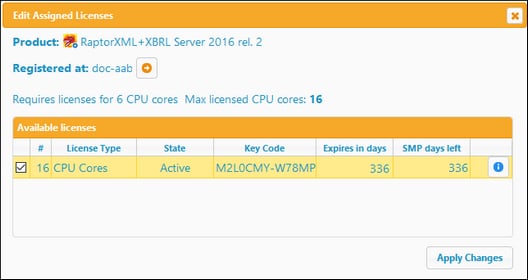Asignación de licencias
Iconos de la pestaña Client Management
Editar licencias asignadas. Este icono aparece junto a los productos y sirve para abrir el cuadro de diálogo "Edit Assigned Licenses", donde puede asignar nuevas licencias y editar licencias ya asignadas. | |
Mostrar licencias. Este icono aparece junto a las licencias y sirve para cambiar a la pestaña del repositorio de licencias (License Pool), donde se resalta la licencia seleccionada. Allí podrá leer toda la información disponible sobre la licencia. | |
Quitar producto del registro: elimina el producto seleccionado (del equipo cliente seleccionado) del registro de LicenseServer (más abajo encontrará más información). Para quitar un cliente y todos sus productos del registro, haga clic en el botón Unregister client and all products situado en la parte superior del panel derecho. |
Asignar licencias a productos registrados
Para asignar una licencia a un producto registrado en el panel derecho llamado Product Licensing (imagen siguiente) haga clic en el botón Edit Assigned Licenses de ese producto (los botones se explican en el punto anterior).
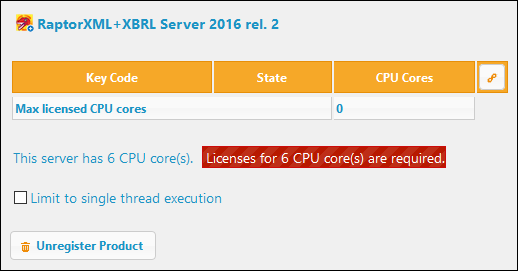
Aparece el cuadro de diálogo de edición de licencias asignadas (imagen siguiente). En él aparecen todas las licencias que haya en el repositorio para ese producto. Si una licencia está asignada, entonces la casilla que aparece a su izquierda (imagen siguiente) aparece marcada. Si la licencia está libre, esa casilla no está marcada.
Seleccione qué licencias desea asignar y después haga clic en el botón Apply Changes para que los cambios surtan efecto. Las licencias se asignarán al producto seleccionado y aparecerán en el panel de licencias del producto (panel derecho) de la pestaña Client Management (imagen siguiente).
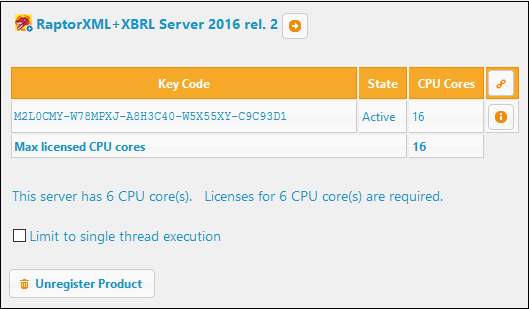
Ejecución por subprocesos simples
Si su producto de Altova admite la ejecución por subprocesos simples, verá que hay disponible la opción correspondiente. En estos casos, si en el repertorio de licencias hay una licencia de producto servidor de Altova para un solo núcleo, puede asignársela a un equipo que tenga varios núcleos. En este caso, el equipo ejecutará el producto en un solo núcleo. El procesamiento será lógicamente más lento porque solo se usa un núcleo. Es decir, el producto se ejecutará en modo de subprocesamiento simple.
Para asignar una licencia de un solo núcleo a un equipo con varios núcleos, basta con marcar en LicenseServer la casilla Limit to single thread execution del producto correspondiente.